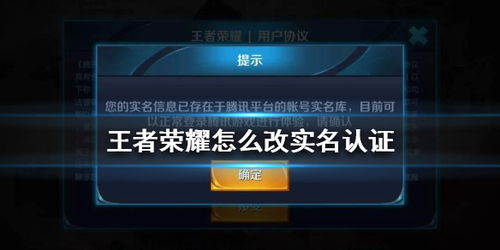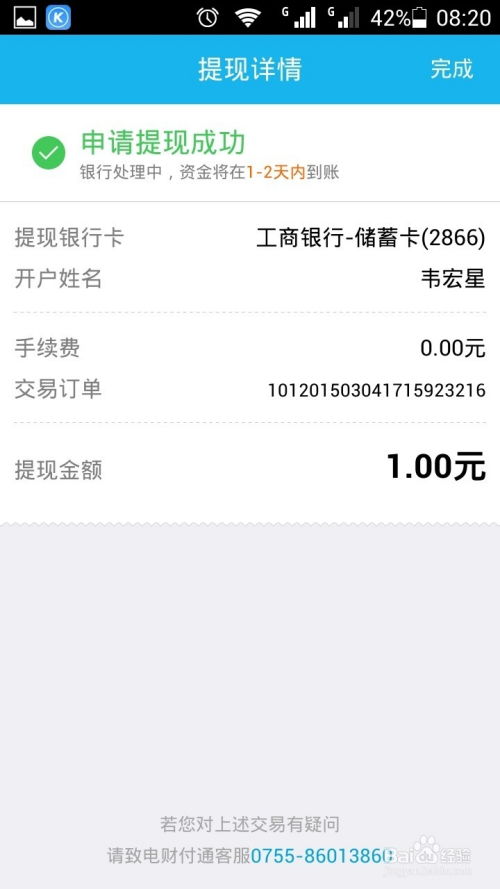如何进行QQ实名认证
QQ实名认证全面解析

在现代互联网生活中,QQ作为一款即时通讯软件,已经成为了许多人日常生活中不可或缺的一部分。为了提升账号的安全性,享受更多的服务,进行QQ实名认证显得尤为重要。本文将从实名认证的定义、必要性、步骤、注意事项及常见问题等多个维度,全面解析如何进行QQ实名认证。
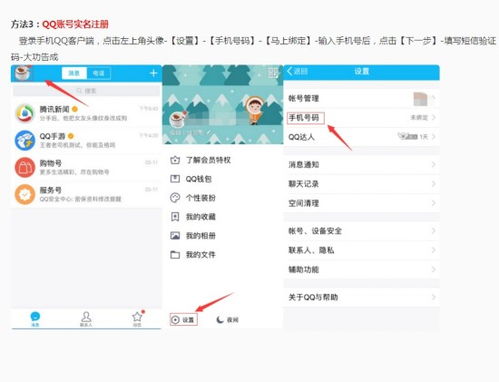
实名认证的定义
QQ实名认证是指用户在使用QQ账号时,需要提供真实的个人信息,以便平台对用户身份进行验证。这一措施旨在提高账号的安全性,防止恶意行为,并为用户提供更好的服务体验。
实名认证的必要性
1. 账号安全:实名认证可以有效防止账号被盗用,减少诈欺事件的发生,提升账号的整体安全性。
2. 防止恶意行为:通过实名认证,平台能够更好地监管用户行为,及时发现并处理恶意用户,维护良好的网络环境。
3. 提升服务体验:实名认证后,用户可以享受更多的QQ功能和服务,比如解除某些功能的限制、参与QQ活动等。
实名认证的步骤
一、准备工作
首先,确保你的手机上已经安装了QQ应用,并且账号可以正常登录。
二、进入实名认证页面
1. 打开QQ应用:在手机桌面找到QQ应用图标,点击打开。
2. 进入设置界面:登录成功后,点击左上角的头像,选择“设置”选项。
3. 找到实名认证:在设置界面中,选择“账号与安全”,然后找到并点击“实名认证”选项。
三、选择认证方式
QQ实名认证提供了多种认证方式,主要包括“验证中国大陆身份证”和“绑银行卡验证”。官方推荐选择“验证中国大陆身份证”的方式,因为这种方式更为直接且安全。
四、填写个人信息
1. 选择身份证验证:点击“验证中国大陆身份证”选项。
2. 填写信息:按照页面提示,依次输入真实的姓名、身份证号码等个人信息。确保这些信息与身份证上的一致,避免因信息不符而造成认证失败。
五、上传身份证照片
1. 拍照或上传:根据页面提示,拍摄或上传身份证的正反面照片。
2. 确保清晰度:上传的照片必须清晰可辨,确保所有信息完整可见。模糊的照片可能会影响审核结果,导致认证失败。
六、完成手机短信验证
1. 输入手机号:在页面中输入手机号。
2. 接收验证码:手机会收到一条包含验证码的短信。
3. 填写验证码:将收到的验证码输入到页面中,完成手机短信验证。
七、设置支付密码(如有需要)
为了保障账号资金的安全,部分情况下系统会要求设置支付密码。请设置一个易于记忆但不易被破解的支付密码,并妥善保管。
八、提交认证申请
1. 确认信息:仔细核对所填写的信息和上传的照片,确保无误。
2. 提交申请:点击“提交”按钮,系统将开始审核你的认证申请。
九、等待审核结果
1. 审核时间:通常情况下,审核时间为1-3个工作日。
2. 查看结果:审核完成后,你会收到系统的通知。如果认证通过,你将获得实名认证标识;如果未通过,系统会告知你未通过的原因,你可以根据提示进行修改后重新提交申请。
实名认证的注意事项
1. 确保信息真实:在填写个人信息时,一定要确保所提供的信息真实有效,避免因信息错误导致认证失败。
2. 上传照片清晰:上传的身份证照片必须清晰,确保所有信息可见。如果照片模糊,可能会导致审核不通过。
3. 避免重复认证:如果你的QQ账号已经完成实名认证,系统会提示你无需再次认证。请勿重复提交申请,以免造成不必要的麻烦。
4. 保护个人信息:虽然实名认证需要提供个人信息,但腾讯公司会严格保护用户的个人信息,不会随意泄露。用户可以放心进行实名认证。
实名认证常见问题解答
1. 实名认证失败的原因:实名认证失败的原因可能包括信息不一致、身份证照片模糊、重复提交申请等。请仔细检查提交的信息,并根据系统提示进行修改。
2. 实名认证后能否更改个人信息:实名认证后,你可以更改部分个人信息,但真实姓名和身份证号码是无法更改的。如果需要更改,需联系QQ客服进行处理。
3. 实名认证是否会影响隐私:实名认证主要是为了增强账号的安全性,腾讯公司会严格保护用户的个人信息,未授权情况下不会泄露。用户可以放心进行实名认证。
结语
QQ实名认证是提高账号安全性的重要措施,用户在使用QQ时应积极进行实名认证,以保护自己的个人信息和账号安全。通过本文的详细解析,相信你已经对如何进行QQ实名认证有了全面的了解。在进行实名认证时,请务必遵循相关步骤和注意事项,确保认证过程顺利完成。同时,如果遇到任何问题或疑问,可以随时联系QQ客服寻求帮助。让我们共同营造一个安全、便捷的QQ使用环境!
- 上一篇: 王者荣耀中哪位女英雄售价167元?
- 下一篇: 轻松设置百度为主页
-
 QQ空间实名认证开启指南资讯攻略11-08
QQ空间实名认证开启指南资讯攻略11-08 -
 如何更改王者荣耀实名认证信息资讯攻略11-25
如何更改王者荣耀实名认证信息资讯攻略11-25 -
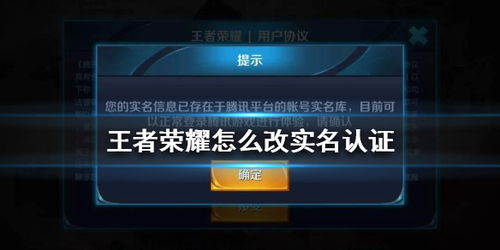 王者荣耀实名认证修改方法资讯攻略11-16
王者荣耀实名认证修改方法资讯攻略11-16 -
 如何解除QQ游戏未成年实名认证资讯攻略11-17
如何解除QQ游戏未成年实名认证资讯攻略11-17 -
 王者荣耀实名认证修改指南资讯攻略11-17
王者荣耀实名认证修改指南资讯攻略11-17 -
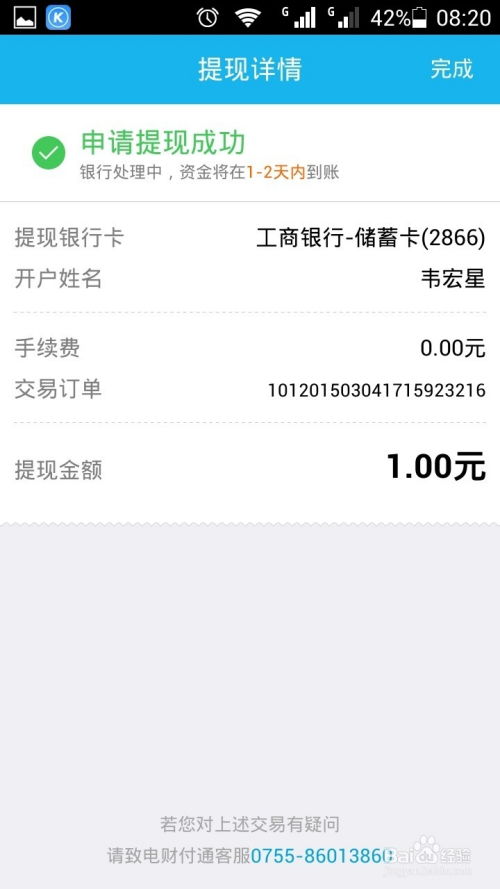 QQ如何申请将余额提现?资讯攻略11-17
QQ如何申请将余额提现?资讯攻略11-17